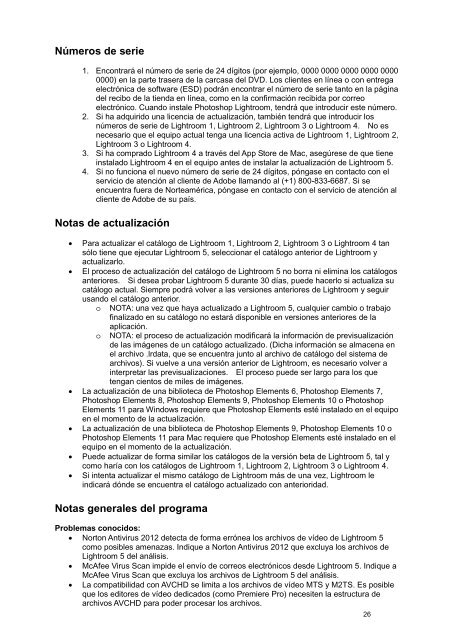You also want an ePaper? Increase the reach of your titles
YUMPU automatically turns print PDFs into web optimized ePapers that Google loves.
Números de serie<br />
1. Encontrará el número de serie de 24 dígitos (por ejemplo, 0000 0000 0000 0000 0000<br />
0000) en la parte trasera de la carcasa del DVD. Los clientes en línea o con entrega<br />
electrónica de software (ESD) podrán encontrar el número de serie tanto en la página<br />
del recibo de la tienda en línea, como en la confirmación recibida por correo<br />
electrónico. Cuando instale Photoshop <strong>Lightroom</strong>, tendrá que introducir este número.<br />
2. Si ha adquirido una licencia de actualización, también tendrá que introducir los<br />
números de serie de <strong>Lightroom</strong> 1, <strong>Lightroom</strong> 2, <strong>Lightroom</strong> 3 o <strong>Lightroom</strong> 4. No es<br />
necesario que el equipo actual tenga una licencia activa de <strong>Lightroom</strong> 1, <strong>Lightroom</strong> 2,<br />
<strong>Lightroom</strong> 3 o <strong>Lightroom</strong> 4.<br />
3. Si ha comprado <strong>Lightroom</strong> 4 a través del App Store de Mac, asegúrese de que tiene<br />
instalado <strong>Lightroom</strong> 4 en el equipo antes de instalar la actualización de <strong>Lightroom</strong> 5.<br />
4. Si no funciona el nuevo número de serie de 24 dígitos, póngase en contacto con el<br />
servicio de atención al cliente de Adobe llamando al (+1) 800-833-6687. Si se<br />
encuentra fuera de Norteamérica, póngase en contacto con el servicio de atención al<br />
cliente de Adobe de su país.<br />
Notas de actualización<br />
• Para actualizar el catálogo de <strong>Lightroom</strong> 1, <strong>Lightroom</strong> 2, <strong>Lightroom</strong> 3 o <strong>Lightroom</strong> 4 tan<br />
sólo tiene que ejecutar <strong>Lightroom</strong> 5, seleccionar el catálogo anterior de <strong>Lightroom</strong> y<br />
actualizarlo.<br />
• El proceso de actualización del catálogo de <strong>Lightroom</strong> 5 no borra ni elimina los catálogos<br />
anteriores. Si desea probar <strong>Lightroom</strong> 5 durante 30 días, puede hacerlo si actualiza su<br />
catálogo actual. Siempre podrá volver a las versiones anteriores de <strong>Lightroom</strong> y seguir<br />
usando el catálogo anterior.<br />
o NOTA: una vez que haya actualizado a <strong>Lightroom</strong> 5, cualquier cambio o trabajo<br />
finalizado en su catálogo no estará disponible en versiones anteriores de la<br />
o<br />
aplicación.<br />
NOTA: el proceso de actualización modificará la información de previsualización<br />
de las imágenes de un catálogo actualizado. (Dicha información se almacena en<br />
el archivo .lrdata, que se encuentra junto al archivo de catálogo del sistema de<br />
archivos). Si vuelve a una versión anterior de <strong>Lightroom</strong>, es necesario volver a<br />
interpretar las previsualizaciones. El proceso puede ser largo para los que<br />
tengan cientos de miles de imágenes.<br />
• La actualización de una biblioteca de Photoshop Elements 6, Photoshop Elements 7,<br />
Photoshop Elements 8, Photoshop Elements 9, Photoshop Elements 10 o Photoshop<br />
Elements 11 para Windows requiere que Photoshop Elements esté instalado en el equipo<br />
en el momento de la actualización.<br />
• La actualización de una biblioteca de Photoshop Elements 9, Photoshop Elements 10 o<br />
Photoshop Elements 11 para Mac requiere que Photoshop Elements esté instalado en el<br />
equipo en el momento de la actualización.<br />
• Puede actualizar de forma similar los catálogos de la versión beta de <strong>Lightroom</strong> 5, tal y<br />
como haría con los catálogos de <strong>Lightroom</strong> 1, <strong>Lightroom</strong> 2, <strong>Lightroom</strong> 3 o <strong>Lightroom</strong> 4.<br />
• Si intenta actualizar el mismo catálogo de <strong>Lightroom</strong> más de una vez, <strong>Lightroom</strong> le<br />
indicará dónde se encuentra el catálogo actualizado con anterioridad.<br />
Notas generales del programa<br />
Problemas conocidos:<br />
• Norton Antivirus 2012 detecta de forma errónea los archivos de vídeo de <strong>Lightroom</strong> 5<br />
como posibles amenazas. Indique a Norton Antivirus 2012 que excluya los archivos de<br />
<strong>Lightroom</strong> 5 del análisis.<br />
• McAfee Virus Scan impide el envío de correos electrónicos desde <strong>Lightroom</strong> 5. Indique a<br />
McAfee Virus Scan que excluya los archivos de <strong>Lightroom</strong> 5 del análisis.<br />
• La compatibilidad con AVCHD se limita a los archivos de vídeo MTS y M2TS. Es posible<br />
que los editores de vídeo dedicados (como Premiere Pro) necesiten la estructura de<br />
archivos AVCHD para poder procesar los archivos.<br />
26